ແມ່ນມີຜູ້ໃດ Converter ບໍ່ເສຍຄ່າກັບຊ່ວຍຂ້ອຍແປງວີດີໂອ MP4?
Yes. ມີຈໍານວນຂອງການປ່ຽນບໍ່ເສຍຄ່າທີ່ສາມາດປ່ຽນວິດີໂອຂອງທ່ານເຂົ້າໄປໃນຮູບແບບ MP4 ແມ່ນ. ວັນເຫຼົ່ານີ້, ແປງວິດີໂອຈາກຮູບແບບຫນຶ່ງກັບຄົນອື່ນແມ່ນບໍ່ມີ deal ໃຫຍ່. ນີ້ແມ່ນຍ້ອນວ່າມີອາຍແກັສຂອງບັນດາໂຄງການອອນໄລນ໌ແລະພາກສ່ວນທີສາມທີ່ອະນຸຍາດໃຫ້ທ່ານສາມາດປ່ຽນວິດີໂອໃນລະຫວ່າງຮູບແບບຕ່າງໆສໍາລັບການຟຣີ. ແນ່ນອນວ່າ, ສໍາລັບຄຸນສົມບັດທີ່ທັນສະໄຫມຫຼາຍ, ທ່ານອາດຈະຈໍາເປັນຕ້ອງໄດ້ໄປກ່ຽວກັບການຊອກຫາສໍາລັບໂຄງການສະເພາະໃດຫນຶ່ງທີ່ສາມາດ costly ທີ່ຂ້ອນຂ້າງ. ຢ່າງໃດກໍຕາມ, ອັດຕາແລກປ່ຽນວິດີໂອງ່າຍດາຍເຊັ່ນ: ແປງວິດີໂອໃນຮູບແບບ MP4 ຈາກຮູບແບບເຊັ່ນ: AVI, ທ່ານສາມາດໄດ້ຢ່າງງ່າຍດາຍຊອກຫາເຄື່ອງມືອອນໄລນ໌ຟຣີທີ່ຮຽກຮ້ອງໃຫ້ມີບໍ່ມີໂຄງການອື່ນໆສໍາລັບການເປັນ.
ສ່ວນທີ 1. ວິດີໂອ Free ແປງ MP4
# 1. ແປງວິດີໂອອອນໄລນ໌ຟຣີ
ອອນໄລນ໌ອອນໄລນ Video Converter ໄດ້ມີຂ້ອນຂ້າງສໍາລັບໃນຂະນະທີ່ໃຫ້ບໍລິການຊຸມຊົນທີ່ມີຜົນໄດ້ຮັບທີ່ຫນ້າພໍໃຈ. ມັນເປັນການງ່າຍທີ່ຈະນໍາໃຊ້ຟຣີແປງວິດີໂອອອນໄລນ໌ທີ່ສາມາດເຮັດໃຫ້ທ່ານປ່ຽນວິດີໂອເຂົ້າໄປໃນຈໍານວນຂອງຮູບແບບ, ລວມທັງ MP4. ມັນມີຈໍານວນຄຸນນະສົມບັດປະສິດທິພາບເຊັ່ນດຽວກັນ.
ຈຸດເດັ່ນ:
ມັນແມ່ນຜູ້ເປັນມິດ.
ຄວາມໄວຕັ້ງໃຈໃຫມ່ແມ່ນສູງ.
ໄຟລ໌ທີ່ໄດ້ຖືກດາວໂຫຼດກັບ desktop ຂອງທ່ານປ່ຽນໃຈເຫລື້ອມໃສເມື່ອອັດຕະໂນມັດ.
Cons:
ມີກໍານົດຂອບເຂດຂອງ 100 MB ຂອງຂະຫນາດໄຟລ໌ວິດີໂອທີ່ສາມາດໄດ້ຮັບການປ່ຽນໃຈເຫລື້ອມໃສຢູ່ໃນເວລາ, ຊຶ່ງເປັນບາງຄັ້ງອຸກອັ່ງທີ່ຂ້ອນຂ້າງເປັນ.
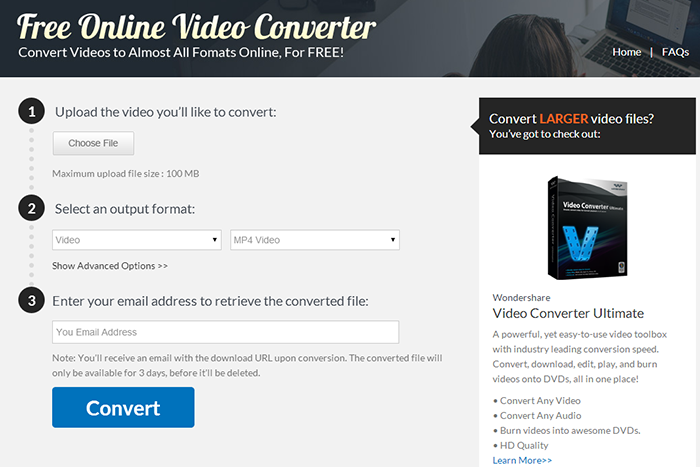
# 2. Zamzar ແປງວິດີໂອ
Zamzar ແມ່ນອື່ນແປງວິດີໂອໄດ້ດີທີ່ຮູ້ຈັກວ່າແມ່ນເພື່ອນໍາໃຊ້ແລະປະຕິບັດງານງ່າຍດາຍ. ທ່ານພຽງແຕ່ສາມາດປ່ຽນໄຟລ໌ໂດຍການນໍາເຂົ້າວິດີໂອທີ່ຕ້ອງການເຂົ້າໄປໃນໂຄງການ, ການເລືອກຮູບແບບອອກແລະຫຼັງຈາກນັ້ນການແປງໄຟລ໌. ໂຄງການດັ່ງກ່າວຈະສົ່ງການເຊື່ອມຕໍ່ໄຟທີ່ແປງໄປຍັງອີເມລ໌ຂອງທ່ານ.
ຈຸດເດັ່ນ:
ໂຄງການດັ່ງກ່າວແມ່ນງ່າຍຫຼາຍເພື່ອໃຫ້ພວກເຮົາ.
ຂະບວນການປ່ຽນໃຈເຫລື້ອມໃສແມ່ນໄວ.
Cons:
ທ່ານອາດຈະມີປະສົບການຄຸນນະພາບຕ່ໍາຂອງວິດີໂອຫຼັງຈາກພວກເຂົາເຈົ້າໄດ້ຮັບການປ່ຽນໃຈເຫລື້ອມໃສ.

# 3. Apowersoft Free ແປງວິດີໂອອອນໄລນ໌
Apowersoft ຫຼິ້ນອອນໄລນ Video Converter ເປັນແປງວິດີໂອທີ່ມີພະລັງທີ່ສຸດທີ່ສະເຫນີໂດຍຊື່ຂອງຕົນ. ນີ້ແມ່ນເນື່ອງຈາກວ່າມັນສາມາດປ່ຽນວິດີໂອຂອງຂະຫນາດຂະຫນາດໃຫຍ່ທີ່ບໍ່ແມ່ນທາງເລືອກໃນອື່ນໆຈໍານວນຫຼາຍຟຣີແປງວິດີໂອອອນໄລນ໌ໄດ້. ຍິ່ງໄປກວ່ານັ້ນ, ມັນແມ່ນງ່າຍທີ່ຈະໃຊ້ແລະເຊັ່ນດຽວກັບເຄື່ອງມືອື່ນ ໆ , ທ່ານພຽງແຕ່ຕ້ອງການທີ່ຈະນໍາເຂົ້າວິດີໂອເລືອກຮູບແບບການຜະລິດແລະຫຼັງຈາກນັ້ນເລີ່ມຕົ້ນການຫັນ.
ຈຸດເດັ່ນ:
ປະໂຍດສູງສຸດກັບເຄື່ອງມືນີ້ແມ່ນວ່າມັນສາມາດປ່ຽນວິດີໂອຂະຫນາດໃຫຍ່ຂະຫນາດໄດ້ຢ່າງງ່າຍດາຍ.
Cons:
ເຖິງແມ່ນວ່າມັນສາມາດປ່ຽນວິດີໂອຂະຫນາດຂະຫນາດໃຫຍ່, ມັນບໍ່ໃຊ້ເວລາເວລາທີ່ຈະເຮັດແນວນັ້ນ. ນີ້ກໍຫມາຍຄວາມວ່າຄວາມໄວການປ່ຽນແປງອາດຈະໄດ້ຮັບການຫຼຸດຫນ້ອຍລົງ.

4 #. Youconvertit.com
Youconvertit ເປັນເຄື່ອງມືຟຣີອື່ນທີ່ເປັນປະໂຫຍດອອນໄລນ໌ການແປງວິດີໂອທີ່ສາມາດເຮັດໃຫ້ທ່ານປ່ຽນວິດີໂອໄດ້ຢ່າງງ່າຍດາຍແລະວ່ອງໄວ. ຢ່າງໃດກໍຕາມ, ທ່ານຈະຕ້ອງມີການປ່ຽນແປງຊື່ຂອງວິດີໂອໄດ້ດັ່ງນັ້ນສາມາດໄດ້ຮັບການມີຄົນຫຼິ້ນໃນຮູບແບບໃຫມ່.
ຈຸດເດັ່ນ:
ຄວາມໄວຕັ້ງໃຈໃຫມ່ແມ່ນສູງ.
Cons:
ມີຂອບເຂດຈໍາກັດຂະຫນາດໄຟລ໌ທີ່ສາມາດໄດ້ຮັບການປ່ຽນໃຈເຫລື້ອມໃສເປັນແລະກໍານົດຂອບເຂດທີ່ສູງເຖິງ 300 MB.

# 5. Bender Converter
Bender Converter ເປັນອີກເຄື່ອງມືໃຫ້ປະລາດໃຈທີ່ສາມາດເຮັດໃຫ້ທ່ານປ່ຽນວິດີໂອໄດ້ຢ່າງງ່າຍດາຍ. ມັນໄດ້ຮັບເປັນຈໍານວນຄຸນນະສົມບັດທີ່ເປັນປະໂຫຍດທີ່ສາມາດເປັນປະໂຫຍດຫຼາຍ. ໃນການໂຕ້ຕອບຜູ້ເປັນມິດຈະຊ່ວຍໃຫ້ຜູ້ໃຊ້ທີ່ມີປະສົບການບໍ່ມີໃນເອກະສານເປັນທີ່ຈະສໍາເລັດວຽກງານທີ່ໄດ້ຢ່າງງ່າຍດາຍ. ຊະນິດຂອງຮູບແບບສະຫນັບສະຫນູນ. ຜູ້ໃຊ້ສາມາດປ່ຽນໄຟລ໌ຂອງເຂົາເຈົ້າໄດ້ຢ່າງງ່າຍດາຍແລະວ່ອງໄວ.
ຈຸດເດັ່ນ:
ໂຄງການດັ່ງກ່າວອະນຸຍາດໃຫ້ທ່ານສາມາດເລືອກອຸປະກອນດ້ວຍຕົນເອງທີ່ວິດີໂອສະຫນັບສະຫນູນແລະດັ່ງນັ້ນຈຶ່ງຈະຊ່ວຍໃຫ້ຜູ້ຊົມໃຊ້ຜູ້ທີ່ມີຄວາມຮູ້ພຽງເລັກນ້ອຍ.
ຄວາມໄວຕັ້ງໃຈໃຫມ່ແມ່ນສູງ.
Cons:
ມີຂີດຈໍາກັດຂອງຂະຫນາດໄຟລ໌ 100 MB ທີ່ສາມາດໄດ້ຮັບການປ່ຽນໃຈເຫລື້ອມໃສເປັນ.

ສ່ວນທີ 2. ການທີ່ດີທີ່ສຸດວິດີໂອ Desktop ກັບ MP4 Converter - UniConverter
ນອກຈາກດ້ານເທິງແປງວິດີໂອທີ່ໄດ້ກ່າວມາ, ທ່ານຍັງອາດຈະຕ້ອງການທີ່ຈະພະຍາຍາມ UniConverter . ມັນໄດ້ຮັບເປັນຈໍານວນຄຸນນະສົມບັດໃຫ້ປະລາດໃຈແລະສາມາດເຮັດໃຫ້ທ່ານປ່ຽນວິດີໂອໄດ້ຢ່າງງ່າຍດາຍເຂົ້າໄປໃນເກືອບທຸກຮູບແບບທີ່ທ່ານສາມາດຄິດວ່າ. ນອກຈາກນີ້, ທ່ານສາມາດປ່ຽນວິດີໂອອອນໄລນ໌ແລະການແປງວິດີໂອໃນຮູບແບບທີ່ສາມາດໄດ້ຮັບການແກ້ໄຂໄດ້ຢ່າງງ່າຍດາຍໂດຍຜະລິດຕະພັນອື່ນໆຕ່າງໆຊອບແວດັດແກ້ວິດີໂອ. iSkysoft Video Converter for Mac ພົບຄວາມຕ້ອງການຂອງຜູ້ເລີ່ມທັງສອງແລະຜູ້ຊົມໃຊ້ມີປະສົບການ. ມັນຈະແປງໄຟລ໌ວິດີໂອຂອງທ່ານໃນຄວາມໄວສູງໄດ້. ໃນການໂຕ້ຕອບຜູ້ເປັນມິດຂອງຕົນເຮັດໃຫ້ຂະບວນການແປງສະຫນຸກສະຫນານ. ທ່ານຈະໄດ້ຮັບການປະທັບໃຈກໍໂດຍປະຕິບັດຫນ້າປະສິດທິພາບແລະແບບພິເສດຂອງຕົນ. ມີຄຸນສົມບັດທີ່ເປັນປະໂຫຍດຫຼາຍສໍາລັບທ່ານເພື່ອຄົ້ນຫາ.
ຂັ້ນຕອນທີໂດຍຂັ້ນຕອນຄູ່ມືກ່ຽວກັບການແປງວິດີໂອເພື່ອ MP4 ກັບ iSkysoft
ຂັ້ນຕອນທີ 1. ນໍາເຂົ້າໄຟລ໌ວິດີໂອ
ຂັ້ນຕອນທໍາອິດແມ່ນນໍາເຂົ້າເອກະສານວິດີໂອທີ່ທ່ານຕ້ອງການທີ່ຈະປ່ຽນເປັນໂຄງການ. ທ່ານພຽງແຕ່ສາມາດ drag ແລະລົງວິດີໂອເຂົ້າໄປໃນໂຄງການຫຼືໄປກັບ "ເອກະສານ" ແລະຫຼັງຈາກນັ້ນເລືອກ "Load Media Files" ການນໍາເຂົ້າໄຟລ໌ຂອງທ່ານ.

ຂັ້ນຕອນທີ 2 ເລືອກ Format
ຫຼັງຈາກທີ່ທ່ານໄດ້ສໍາເລັດການນໍາເຂົ້າເອກະສານວິດີໂອຂອງທ່ານເຂົ້າໄປໃນແປງໄດ້, ທີ່ທ່ານຕ້ອງການເພື່ອຄັດເລືອກເອົາຮູບແບບຜົນຜະລິດສໍາລັບການໄຟລ໌ຂອງທ່ານ. ເຈົ້າຍັງບໍ່ໄດ້ອະນຸຍາດໃຫ້ເລືອກຫຼາກຫຼາຍຂອງຮູບແບບການຜະລິດສະແດງໃນ tray ຢູ່ທາງລຸ່ມໄດ້. ທີ່ນີ້, ຮູບແບບ MP4 ແມ່ນທາງເລືອກທີ່ເຫມາະສົມສໍາລັບທ່ານ.

ຂັ້ນຕອນທີ 3. ສັບປ່ຽນ
ໃຫ້ຄລິກໃສ່ "ແປງ" ແລະທ່ານກໍາລັງເຮັດທຸກ.





